联想一体机类似于DIV组装台式电脑,用到U盘的时候没有识别到U启动的选项出现,这个新手小白应该会苦恼,需要拔掉优盘重启电脑,按快速启动键一般会弹出bios模式的界面 。本文写的是联想一体机用U盘安装win10专业版的系统的简单分享操作 。
准备工作:
(1)备好电脑重要文件,有个8G以上的空优盘 。
(2)下载个重装系统的软件制作U盘启动系统盘 。
(3)先自己制作好U盘启动器,可以参考这个教程:http://www.xiaobaixitong.com/video1/31307.html
(4)先根据电脑主板品牌去官网找U盘启动键 。或者在小白软件里查看,如图:
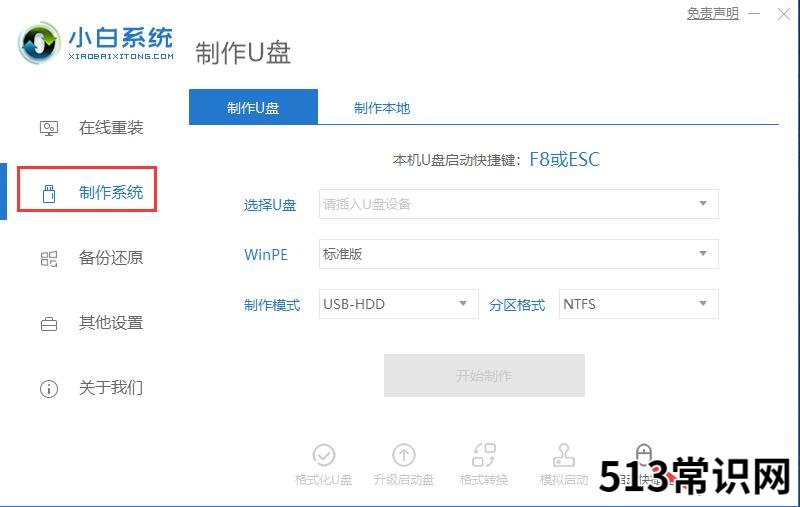
文章插图
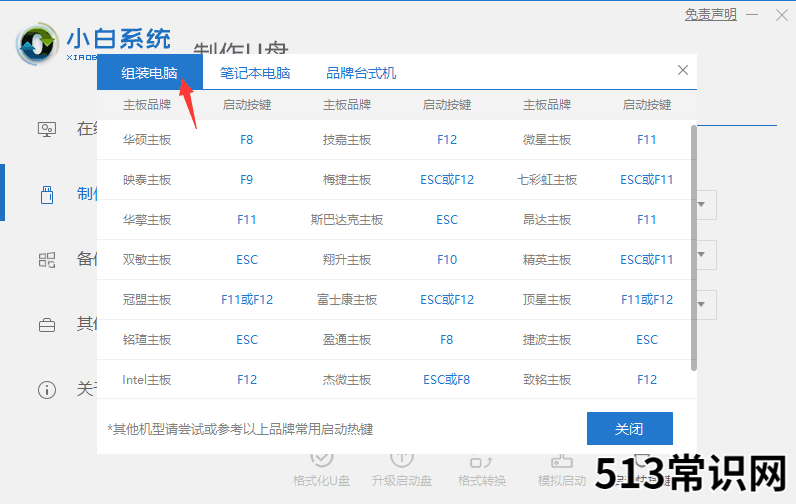
文章插图
操作流程:
(1)电脑插入U盘启动器,开机或者重启电脑,快速按启动键F12,会自动弹出小白系统的框,没有反应试试按FN+F1,或者F1,F2进入bios模式设置U启动 。
可参考这个教程:http://www.xiaobaixitong.com/sysm/upqd/31782.html
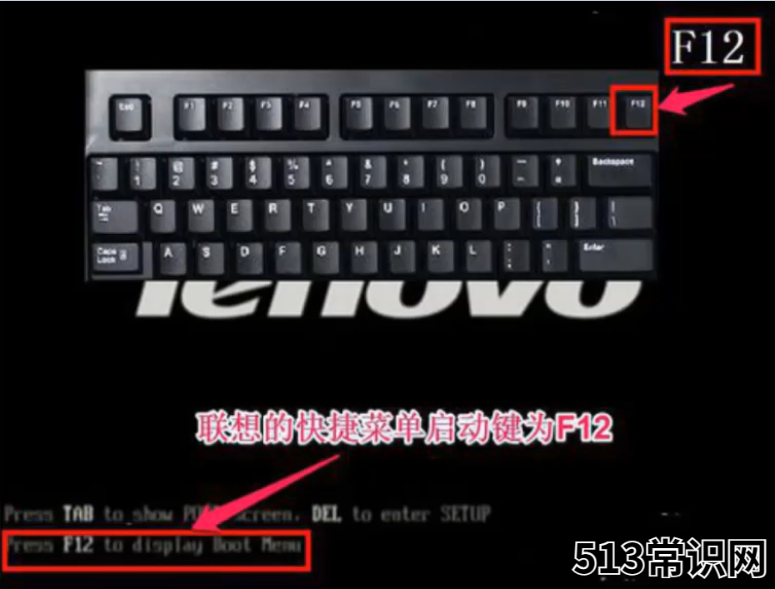
文章插图
(2)一般选择1进入PE系统界面,如不能进入1,试试2选项进入 。
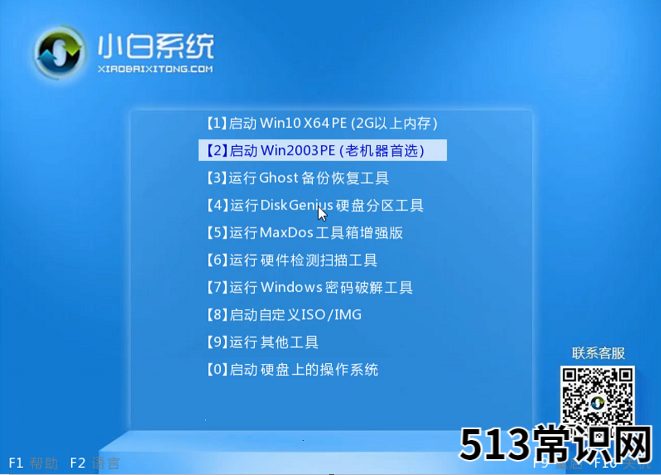
文章插图
3,进入PE系统会弹出小白装机大师软件点win10 专业版系统安装,耐心等待下载完,有提示您重启电脑 。这时需要您先拔掉优盘,再重启电脑 。
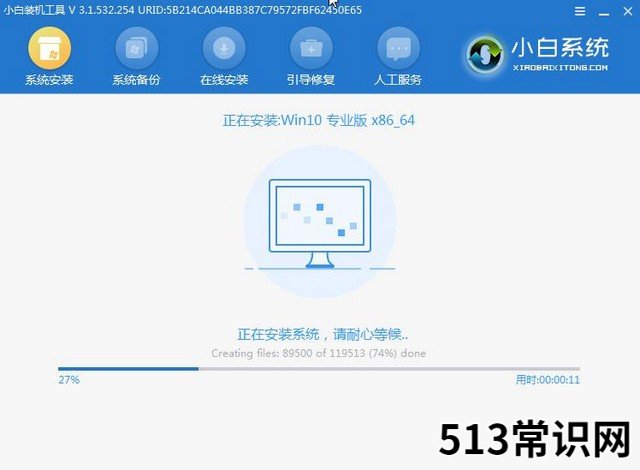
文章插图
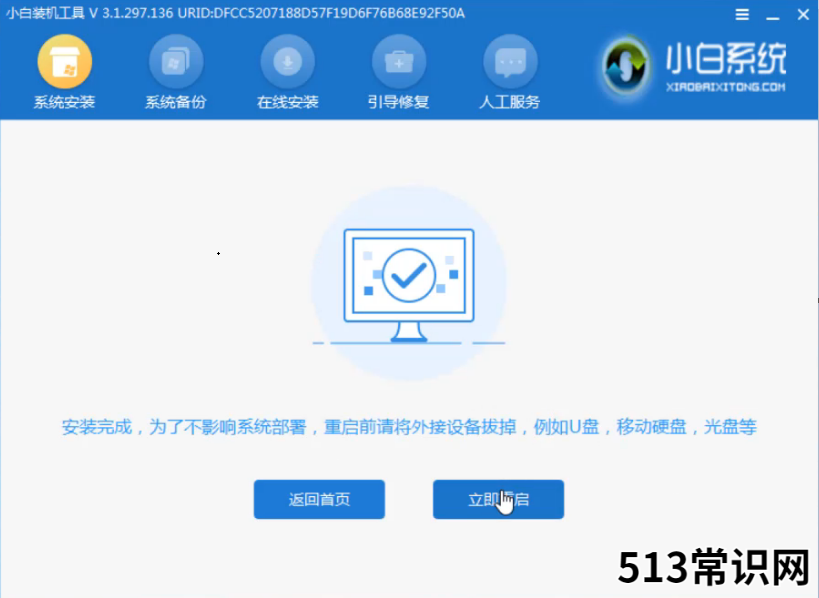
文章插图
4,耐心等待重启电脑多次,会进入正常系统 。

文章插图
以上就是联想一体机用优盘安装win10系统具体操作方法,如果有不懂的安装win10专业版的系统的小伙伴,可以参考这篇文章,希望能帮到大家 。更多的系统重装操作可以关注小白一键重装的官网了解一下 。
以上关于本文的内容,仅作参考!温馨提示:如遇健康、疾病相关的问题,请您及时就医或请专业人士给予相关指导!
「四川龙网」www.sichuanlong.com小编还为您精选了以下内容,希望对您有所帮助:- 打印机怎么用
- 电脑系统会影响fps吗?怎么解决
- 什么样的人适合佩戴红淘宝石?怎么佩戴更好看呢?
- 这篇文章告诉你,怎么鉴别市面上红淘宝石的真伪!
- 小米手机MIUI系统耗电快 小米手机系统耗电快怎么解决
- 小米12x怎么样 小米12x怎么样值得买吗
- 洗衣机该怎么清洗消毒
- 怎么清洗洗衣机
- 怎么正确使用洗衣机
- 去泰国玩之前,先看看怎么鉴别泰国蓝淘宝石和红淘宝石!
